Ergebnis 1 bis 1 von 1
-
- 29.01.2014, 15:24
- #1
Immer wieder wird danach gefragt, wie man einen iTunes-Account ohne Kreditkarte erstellen kann. Wie das geht wollen wir euch hier einmal zeigen. Dazu gibt es zwei Arten: einmal die Einrichtung mittels iTunes (die wir aus Sicherheitsgründen empfehlen) und die mittels iOS-Device (dort sollte es wirklich nur im heimischen WLAN passieren).
- Als erstes öffnet ihr iTunes.
- Dann klickt ihr rechts oben im iTunes-Fenster auf "iTunes Store" (Bild 1 - die Bilder können durch darauf klicken vergrößert werden) und wählt euer Land aus. Dazu müsst ihr unten rechts auf der Hauptseite des iTunes Store auf die angezeigte Landesflagge klicken (Bild 2). Jetzt öffnet sich ein Fenster mit allen Ländern, die ausgewählt werden können (Bild 3). Dort wählt ihr nun euer Land aus.
- Nun müsst ihr zum App Store gehen. Dazu klickt ihr in der oberen Navigationsleiste auf "App Store" (Bild 4).
- Bevor ihr mit dem nächsten Schritt fortfahrt, müsst ihr ein kostenloses Programm laden. Kostenlose Programme findet ihr am einfachsten in der Spalte "Top-Charts" auf der rechten Seite im Fenster "App Store". Scrollt dazu - sofern erforderlich - nach unten, bis ihr die Liste der kostenlosen Apps seht (ebenfalls Bild 4). Wählt dann ein Programm aus, indem ihr darauf klickt. Anschließend klickt ihr unterhalb des Programmsymbols auf "Gratis" (Bild 5).
- Klickt nun im erscheinenden Einblendfenster auf "Apple-ID erstellen" (Bild 6).
- Nun erscheint der Bildschirm "Willkommen im iTunes Store". Klickt jetzt einfach auf "Weiter" (Bild 7).
- Jetzt müsst ihr die Verkaufsbedingungen des iTunes Store akzeptieren. Klickt dazu auf das Kontrollkästchen neben "Ich habe die allgemeinen Geschäftsbedingungen gelesen und akzeptiere diese". Danach klickt ihr auf "Akzeptieren" (Bild 8).
- Jetzt müsst ihr das folgende Formular ausfüllen (Bild 9). Dazu müsst ihr eure E-Mail-Adresse eingeben, euer Kennwort festlegen (mind. 8 Zeichen, Groß-, Kleinbuchstaben und Ziffern), erstellt und beantwortet die drei Sicherheitsfragen (GANZ WICHTIG: Die Antworten auf die Fragen dürft ihr nicht vergessen. Wenn ihr mal euer Passwort vergessen haben solltet kommt ihr ohne diese Antworten nicht mehr an eueren Account!) und gebt zuletzt euer Geburtsdatum ein. Ihr könnt hier auch eine optionale zweite E-Mail-Adresse eingeben. Wenn ihr die Angaben eingegeben habt, klickt ihr auf "Weiter".
- Danach werdet ihr nach den Zahlungsmethoden gefragt (Bild 10). Wählt dazu "Keine" als Zahlungsmethode aus und füllt anschließend die Felder für die Rechnungsadresse aus. Dann klickt ihr auf "Apple-ID erstellen".
- Danach wird der Bildschirm "Ihren Account bestätigen" angezeigt. Klickt auf "Fertig". Jetzt müsstet ihr eine Email von Apple auf das oben eingegebene Email-Konto erhalten haben.
- Öffnet die E-Mail und klickt auf den darin enthaltenen Link, um euren Account zu aktivieren. Wenn ihr auf den Link klickt, dann sollte die Apple-ID-Website euch jetzt dazu auffordern, dass ihr euch mit eurem Accountnamen und Kennwort anmeldet.
- Ist die Anmeldung erfolgt, so solltet ihr sehen, dass eure E-Mail-Adresse mit eurer Apple-ID verknüpft wurde. Ferner sollte die Taste "Zurück zum Store" angezeigt werden.
- Jetzt wird euch in iTunes der Bildschirm "Herzlichen Glückwunsch" angezeigt (Bild 11). Um zur App Store-Startseite zurückzugelangen klickt ihr einfach auf "Jetzt einkaufen".
Das Anlegen mittels iOS-Device erfolgt in analoger Weise.
Quelle
Ähnliche Themen
-
HDWall – Anleitung für ein HD-Wallpaper am HTC HD2
Von EmaNymton im Forum HTC HD2 ProgrammeAntworten: 158Letzter Beitrag: 28.11.2010, 10:19 -
Ein-/Ausschalt Button ohne Funktion / kurze Akku Laufzeit
Von Unregistriert im Forum HTC Touch 3GAntworten: 4Letzter Beitrag: 15.05.2009, 12:35 -
Wo Software ohne Kreditkarte
Von Matia im Forum PlaudereckeAntworten: 3Letzter Beitrag: 31.07.2004, 15:34 -
Softwaredownload ohne Kreditkarte
Von nepi im Forum PlaudereckeAntworten: 13Letzter Beitrag: 20.07.2004, 23:24

 Danke:
Danke: 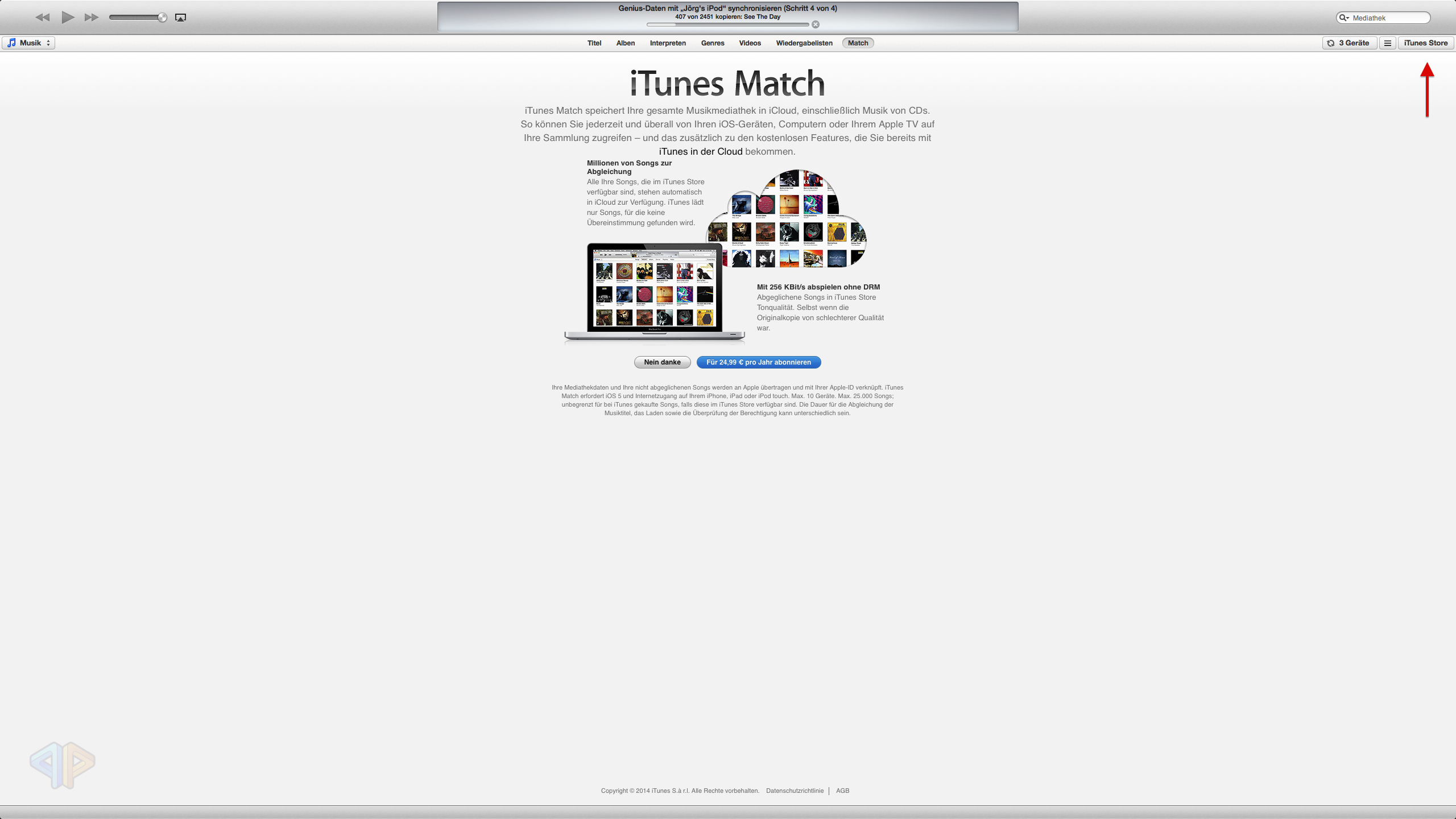
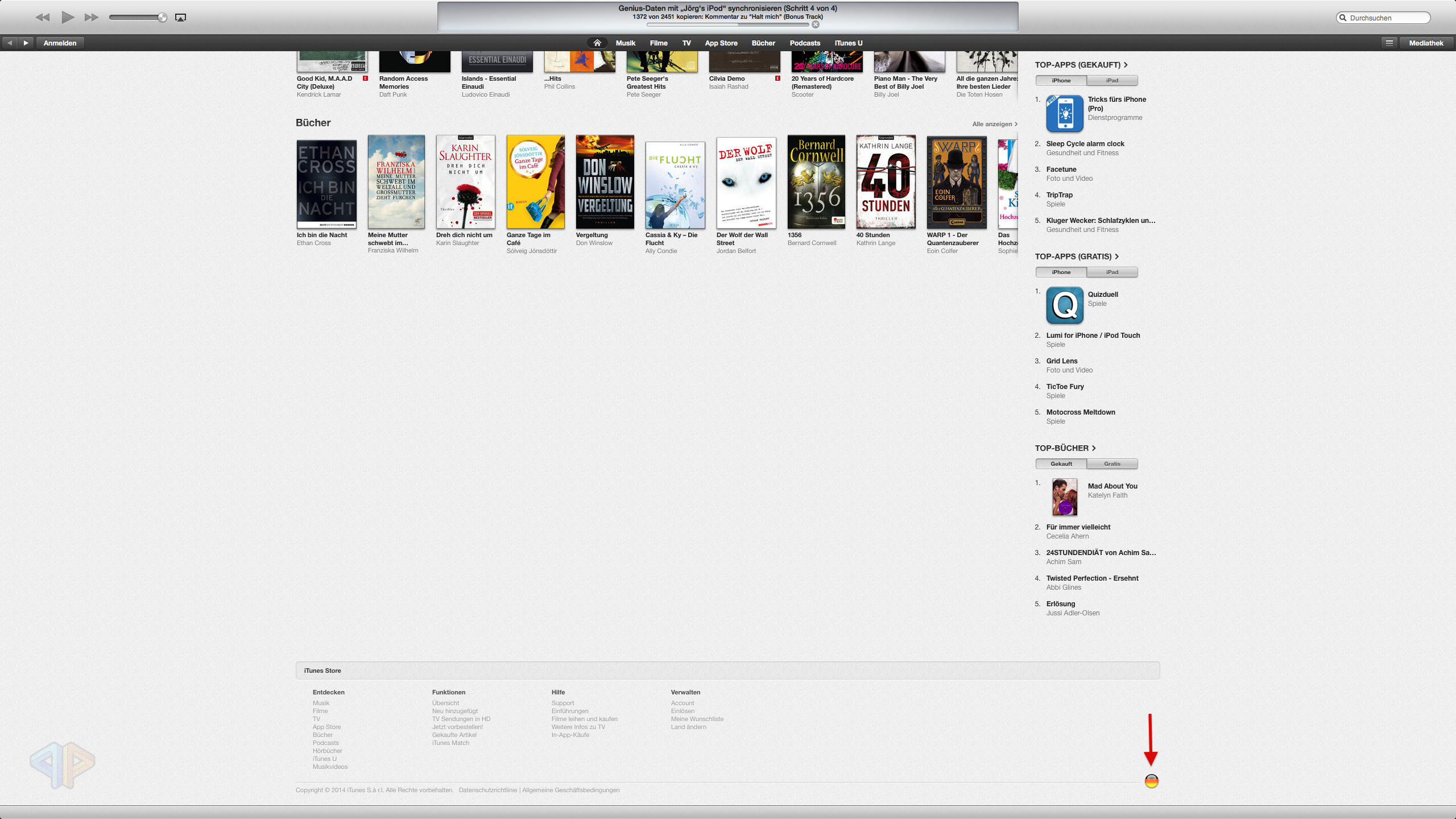
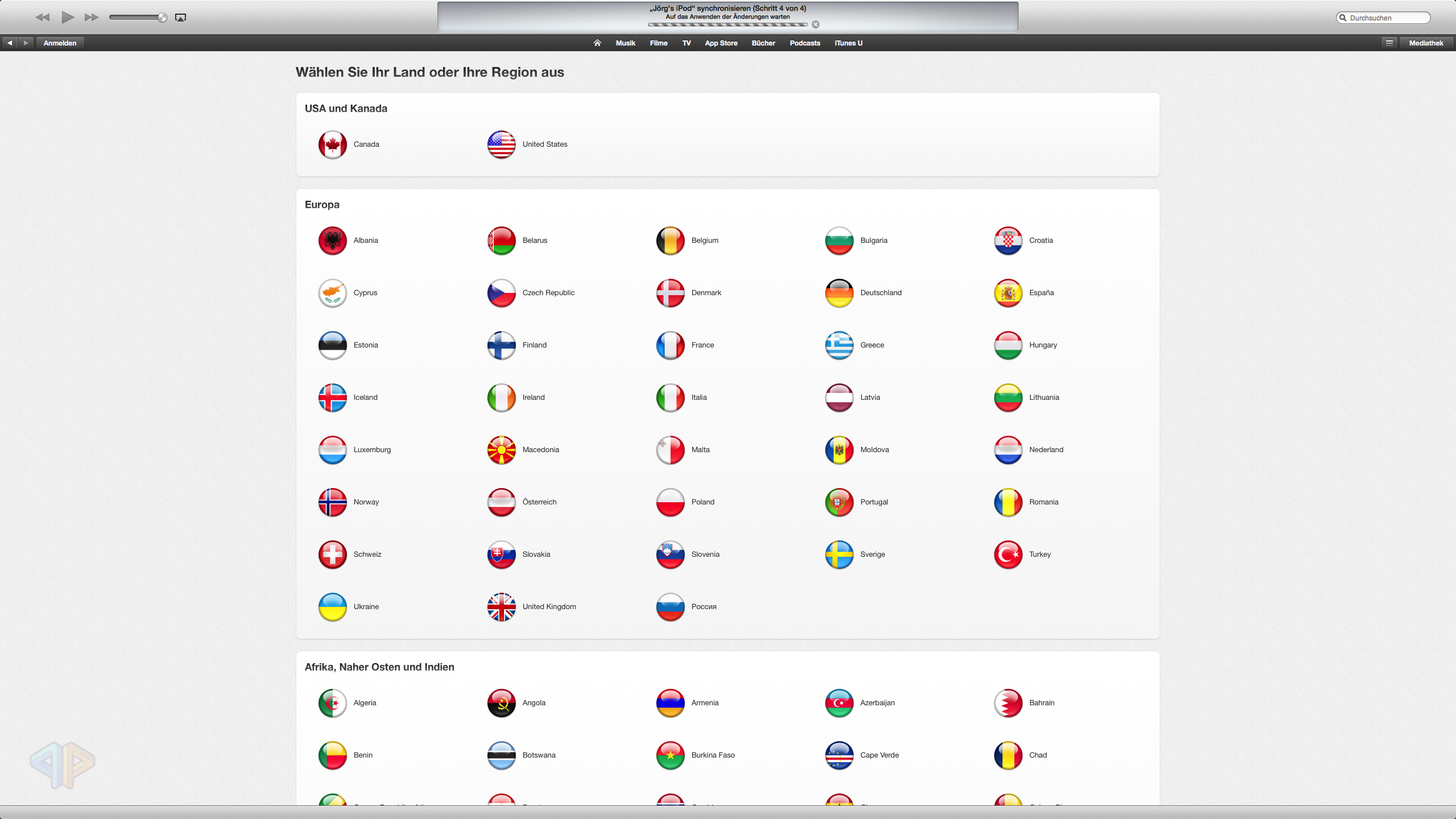
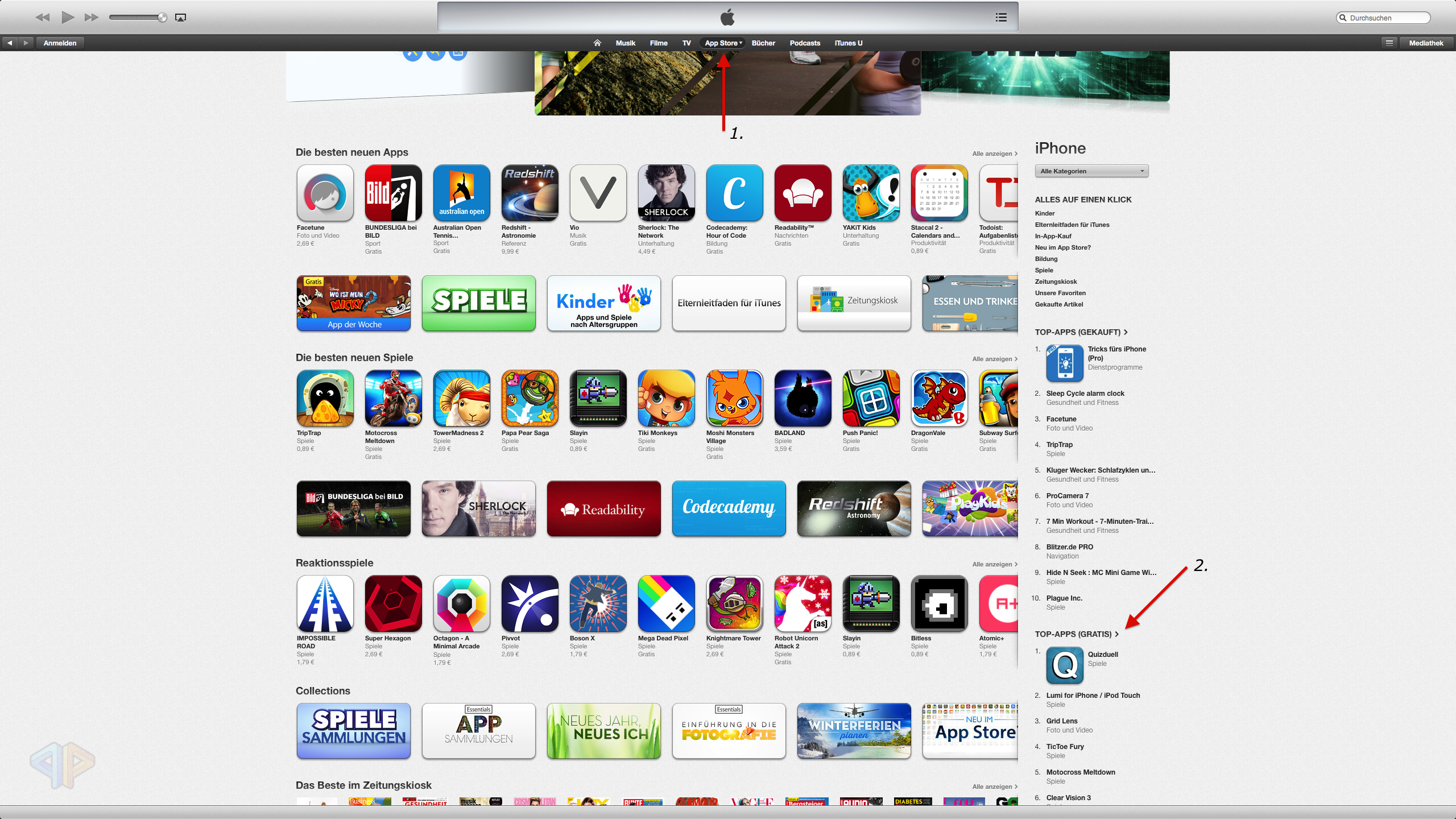
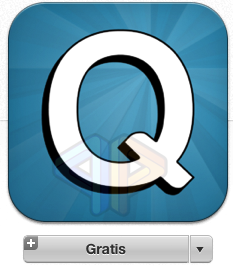

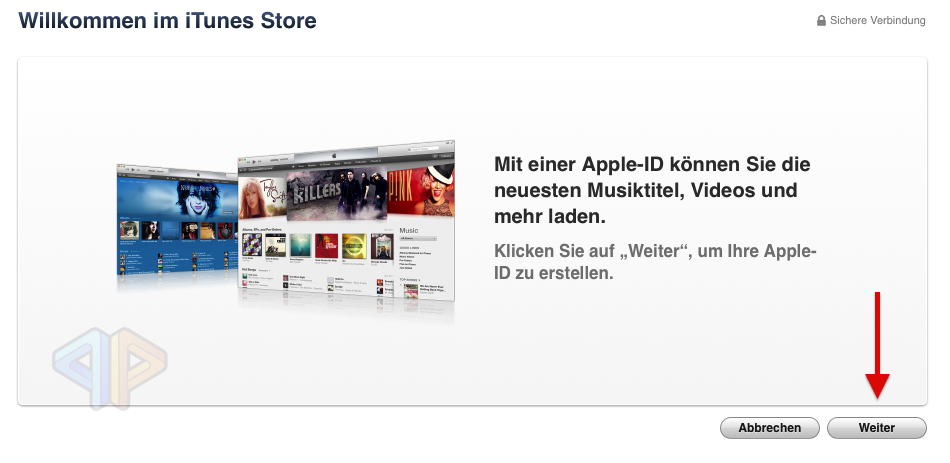
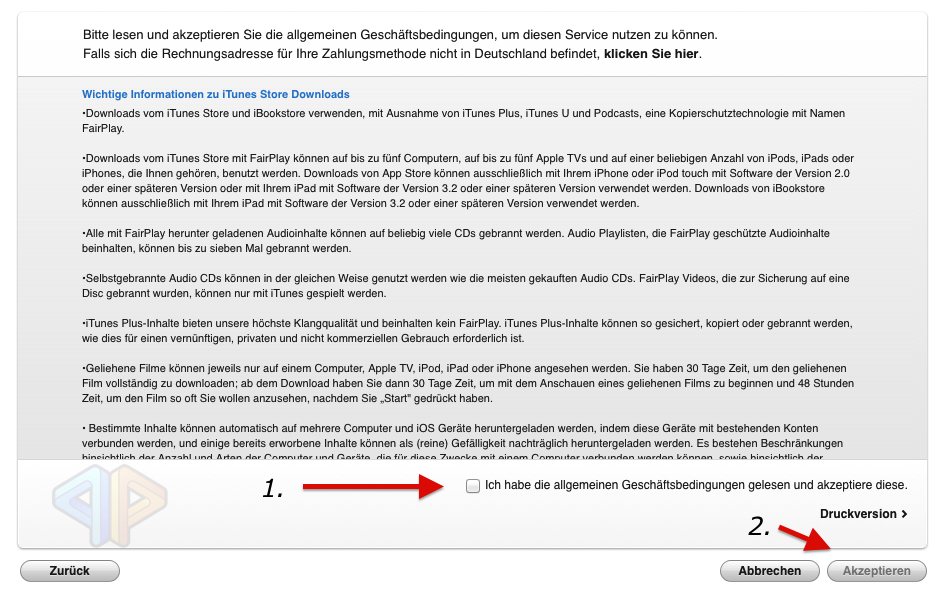
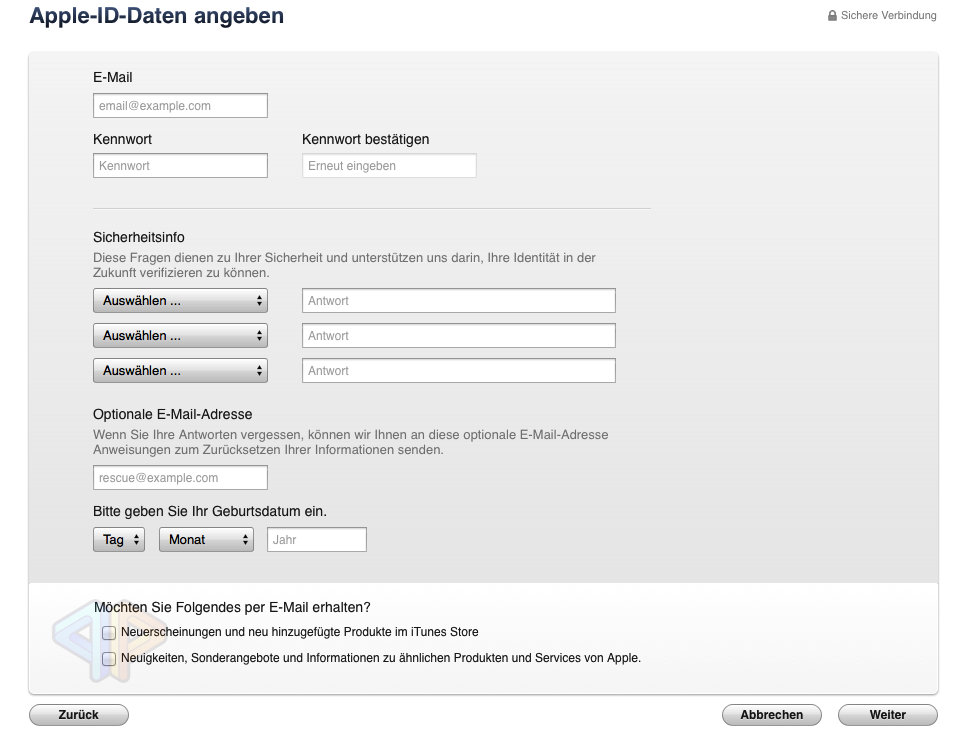
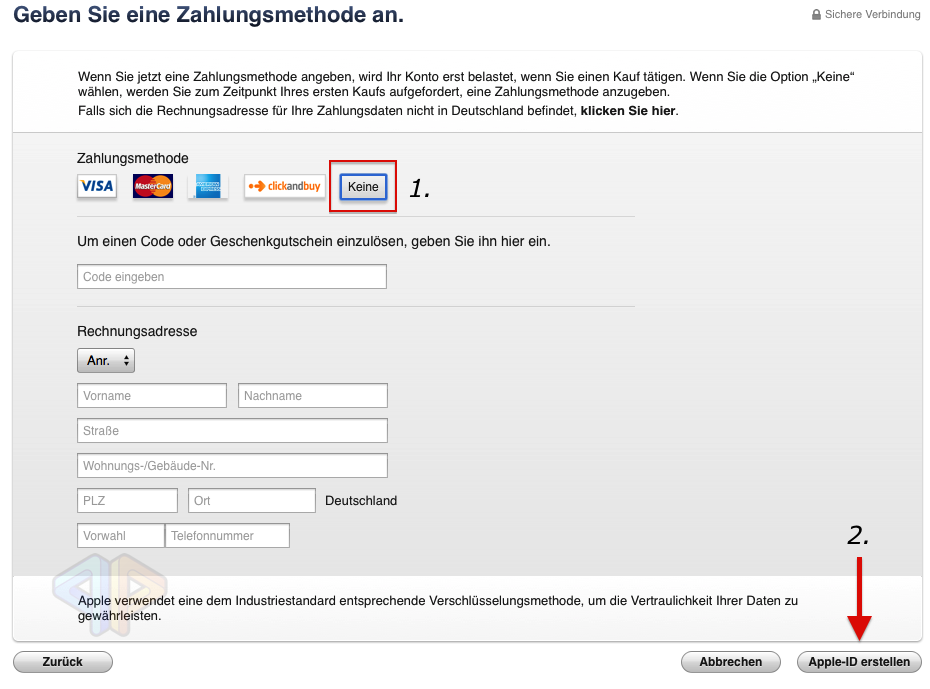
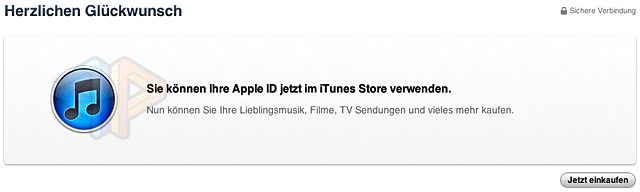














Gaming in der eigenen Cloud - VPS...